La seguridad de nuestros datos es una preocupación cada vez más importante en el mundo digital. Ya sea que se trate de documentos confidenciales, fotos personales o información sensible, la posibilidad de un acceso no autorizado puede ser devastador. Un pendrive, aunque pequeño y portátil, puede contener una gran cantidad de información valiosa, por lo que protegerlo contra robos, pérdidas o accesos ilegítimos es fundamental. Windows 10 ofrece una herramienta poderosa para lograr precisamente esto: BitLocker. BitLocker es un sistema de encriptación completa de discos que permite encriptar pendrive y otras unidades de almacenamiento, protegiendo los datos almacenados contra cualquier persona que no posea la clave correcta. Este artículo te guiará a través del proceso de implementación de BitLocker en Windows 10, desde los requisitos previos hasta las opciones avanzadas de configuración, asegurando que tus archivos estén siempre seguros y protegidos. Entender cómo funciona BitLocker es el primer paso para disfrutar de la tranquilidad que ofrece una unidad cifrada.
Requisitos Previos: Preparación para la Encriptación
Antes de comenzar a encriptar pendrive con BitLocker, es crucial asegurarse de que tu sistema cumple con los requisitos mínimos y de realizar algunos preparativos importantes. La compatibilidad del firmware BIOS/UEFI es un factor determinante, ya que BitLocker se beneficia enormemente del hardware específico proporcionado por la placa base. Si tu equipo utiliza una BIOS más antigua, podrías encontrarte con problemas de compatibilidad o rendimiento reducido. Además, Windows 10 debe estar actualizado a la versión 1511 o superior; versiones anteriores pueden no ser compatibles con BitLocker. Es importante verificar esto en Configuración > Actualización y seguridad > Windows Update para asegurarte de tener las últimas actualizaciones instaladas. También es recomendable liberar espacio suficiente en el pendrive, ya que el proceso de cifrado puede requerir una cantidad considerable de memoria temporal. Finalmente, considera la posibilidad de realizar una copia de seguridad completa de los datos importantes antes de comenzar, por si acaso algo sale mal durante el proceso de cifrado. Aunque BitLocker es generalmente seguro, siempre existe un pequeño riesgo de pérdida de datos, y tener una copia de seguridad te proporcionará una red de seguridad adicional.
Entendiendo las Opciones: TPM vs. Software
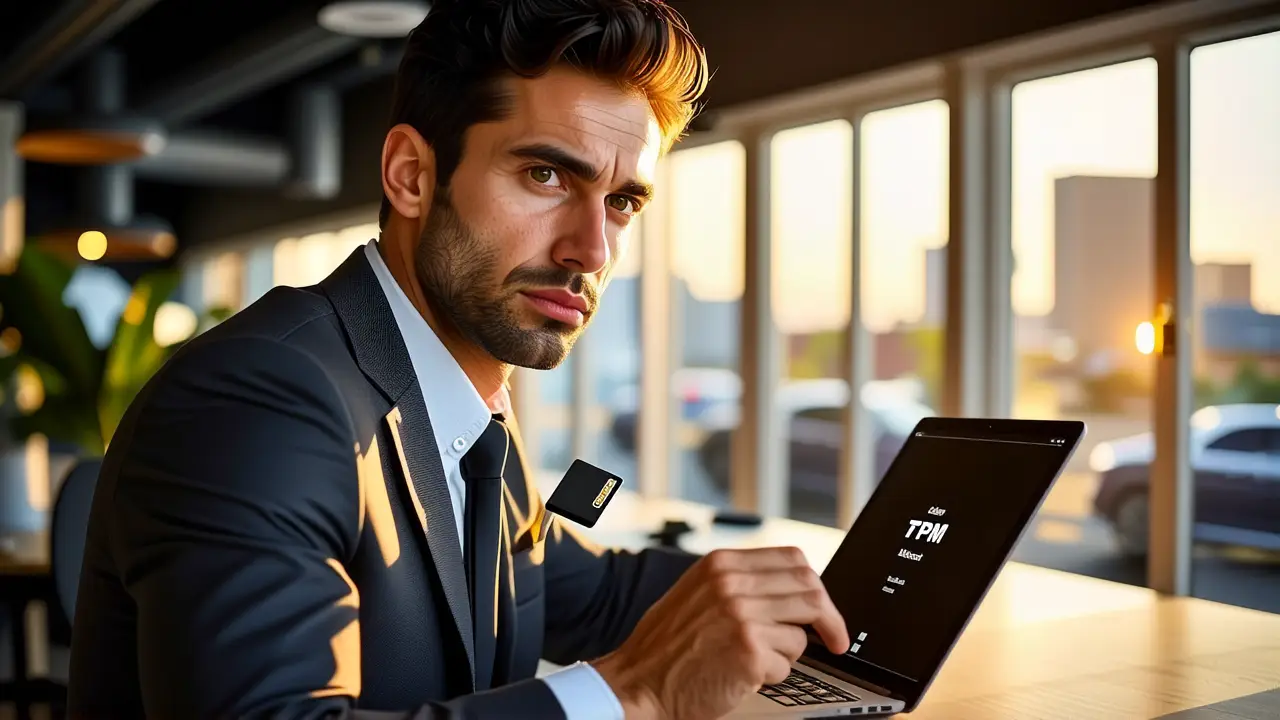
BitLocker ofrece dos métodos principales para la encriptación: uno que utiliza el módulo de plataforma confiable (TPM) y otro que se basa en software. El TPM es un chip especializado presente en muchas placas base modernas que proporciona una capa adicional de seguridad, mejorando significativamente la eficiencia y la resistencia a ataques. Cuando está disponible, BitLocker puede utilizar el TPM para cifrar los datos de forma más rápida y segura, ya que el proceso se realiza directamente en el hardware del equipo. Sin embargo, no todos los equipos cuentan con un TPM; en estos casos, Windows 10 recurrirá al método estándar de software. Este método es compatible con cualquier sistema sin TPM, pero puede tener un impacto ligeramente mayor en el rendimiento debido a que la encriptación y desencriptación se realizan por software. La elección entre ambos métodos depende de tu hardware y tus prioridades de seguridad y rendimiento. Si tienes un equipo con TPM disponible, es recomendable utilizarlo para obtener los máximos beneficios de seguridad y eficiencia.
Creando Particiones Necesarias: El Sistema Oculto
Para que BitLocker funcione correctamente en un pendrive, es necesario crear una partición oculta del sistema operativo. Esta partición se utiliza para almacenar la clave de cifrado y las metadatos necesarios para el proceso de encriptación. La creación de esta partición requiere utilizar herramientas como Disk Management (Administración de Discos) que están disponibles en Windows 10. Primero, debes formatear el pendrive con un sistema de archivos compatible, como NTFS. Luego, crea una nueva partición primaria y formatea esta partición con NTFS. Es crucial que esta partición oculta no contenga ningún archivo o carpeta; su única función es albergar la clave de cifrado. Una vez creada, puedes ocultar esta partición en Disk Management para mayor seguridad visual. La ubicación de esta partición oculta es fundamental para el funcionamiento de BitLocker, por lo que asegúrate de crearla correctamente y mantenerla intacta durante todo el proceso.
Habilitando BitLocker: Paso a Paso

Una vez que has preparado tu pendrive y creado la partición oculta, puedes comenzar a habilitar BitLocker. Abre Disk Management, selecciona la unidad cifrada (el pendrive) y haz clic con el botón derecho del ratón para seleccionar «Encriptar disco». Se te presentará una ventana de configuración donde podrás elegir entre diferentes opciones de encriptación. Puedes optar por cifrar todo el espacio disponible en el pendrive o solo el espacio utilizado, dependiendo de tus necesidades. También puedes elegir si quieres utilizar una contraseña o una clave de recuperación para proteger tu unidad. Es altamente recomendable generar una clave de recuperación y almacenarla en un lugar seguro; esta clave te permitirá recuperar el acceso a tus datos si olvidas tu contraseña o pierdes el acceso al pendrive. Una vez que hayas configurado la configuración deseada, sigue las instrucciones en pantalla para iniciar el proceso de cifrado. Este proceso puede tardar varios minutos dependiendo del tamaño del pendrive y la velocidad de tu equipo.
Opciones Avanzadas: Copias de Seguridad y Gestión de Claves

BitLocker ofrece una serie de opciones avanzadas que te permiten personalizar la configuración de encriptación y gestionar tus claves de forma segura. Puedes configurar la gestión de copias de seguridad de la clave de recuperación, permitiéndote crear copias de seguridad periódicas para protegerla contra pérdidas accidentales. También puedes cambiar tu contraseña o eliminar la clave de recuperación si lo deseas (aunque esto último se recomienda solo en situaciones excepcionales). Es importante recordar que la pérdida de la clave de recuperación puede resultar en la pérdida permanente de tus datos, por lo que es fundamental almacenarla en un lugar seguro y accesible. Además, puedes habilitar el desbloqueo automático en equipos específicos, permitiendo que BitLocker se desbloquee automáticamente cuando el equipo detecta una conexión USB con el pendrive cifrado. Esta opción puede ser útil si utilizas el pendrive de forma regular en un equipo específico.
Solución para Equipos sin TPM: Contraseña Adicional al Inicio
Si tu equipo no cuenta con un módulo TPM, BitLocker aún te permite encriptar pendrive, pero requerirá una configuración adicional. En lugar de utilizar el hardware del TPM, Windows 10 implementará una alternativa que implica la introducción de una contraseña adicional al inicio del sistema. Esto significa que cada vez que enciendas tu equipo y conectes el pendrive cifrado, se te solicitará que ingreses la contraseña para desbloquearlo. Para habilitar esta opción, debes configurar las directivas de grupo adecuadas a través de Group Policy Editor (Editor de Directivas de Grupo). Estas directivas permiten controlar el comportamiento de BitLocker en equipos sin TPM, asegurando que el proceso de desbloqueo sea seguro y confiable. La configuración específica puede variar dependiendo de la versión de Windows 10 y la configuración del equipo, pero generalmente implica habilitar la opción «Require a password to unlock the device» (Requerir contraseña para desbloquear el dispositivo) en las directivas de grupo relacionadas con BitLocker.
Conclusión: Protección Total para tus Datos

encriptar pendrive con BitLocker Windows 10 es una excelente manera de proteger tus datos confidenciales y garantizar la privacidad de tu información personal. Aunque puede requerir algunos preparativos iniciales y configuraciones adicionales, los beneficios en términos de seguridad y tranquilidad valen la pena. Desde la creación de la partición oculta hasta la gestión de copias de seguridad de la clave de recuperación, cada paso es crucial para asegurar que tus datos estén protegidos contra accesos no autorizados. Si tienes un equipo con TPM disponible, te recomendamos utilizarlo para obtener el máximo rendimiento y seguridad. En caso contrario, la alternativa basada en contraseña adicional al inicio del sistema ofrece una solución viable y efectiva para cifrar tu pendrive de forma segura. Recuerda siempre almacenar tu clave de recuperación en un lugar seguro y accesible, ya que es tu única vía de acceso a tus datos si olvidas tu contraseña o pierdes el acceso al pendrive. Con la debida precaución y planificación, puedes disfrutar de la tranquilidad que ofrece una unidad cifrada y proteger tus datos con confianza.













